联想win10关机后鼠标灯还亮怎么设置 联想win10关机后鼠标灯还亮怎么办
更新时间:2021-05-25 15:49:36作者:zhong
最近有win10用户说他的电脑关机后,鼠标还是亮着的,但是移动鼠标的话电脑就会自动启动,这可能是系统的设置有问题,那么联想win10关机后鼠标灯还亮怎么办呢,下面小编给大家分享win10关机后鼠标灯还亮的设置方法。
推荐系统:Windows10专业版下载
解决方法:
1、点击“开始”——“设置”,打开设置界面;
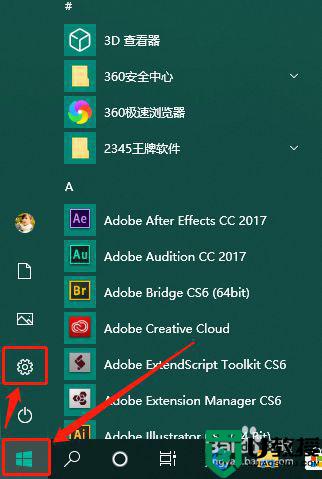
2、搜索框输入“控制面板”——点击“控制面板”;
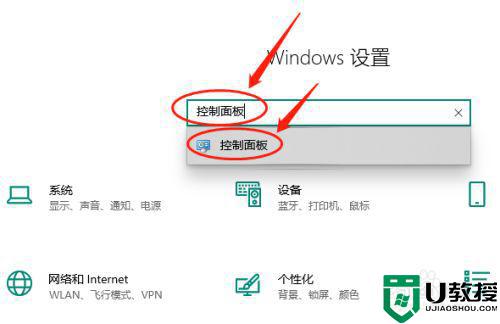
3、点击切换为“小图标”——“电源选项”;
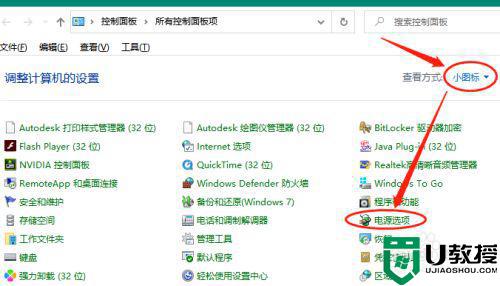
4、点击“选择电源按钮的功能”;
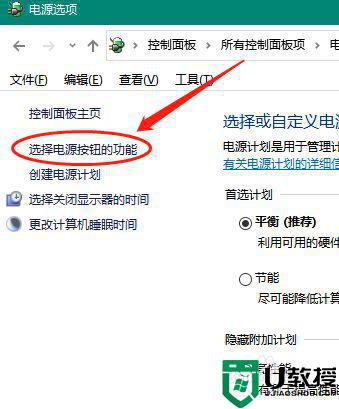
5、看到下面呈现灰色不可用状态,不怕,我们点击“更改当前不可用的设置”;
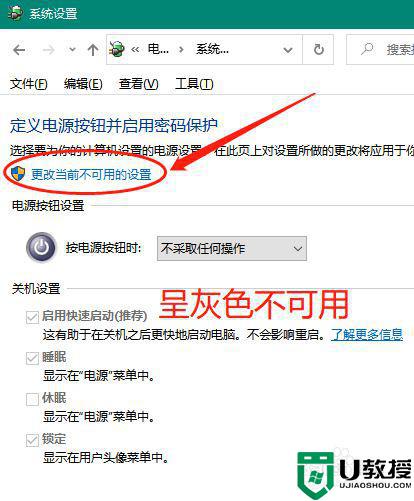
6、好了,咱们去掉勾选“启用快速启动”——点击“保存修改”;
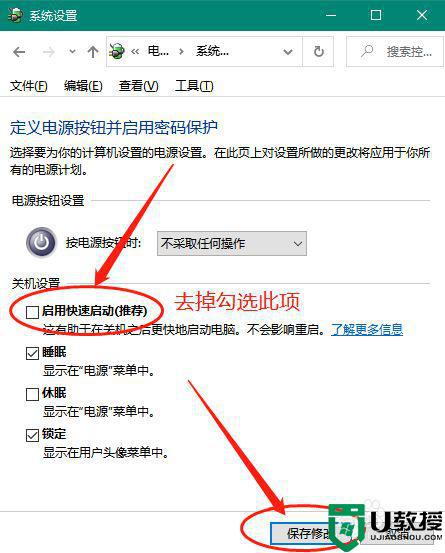
以上就是联想win10关机后鼠标灯还亮的设置方法,有遇到关机后鼠标灯还亮的话,可以按上面的方法来进行解决。
联想win10关机后鼠标灯还亮怎么设置 联想win10关机后鼠标灯还亮怎么办相关教程
- win10关机后鼠标灯不灭怎么办 win10鼠标关机后灯还亮灯解决方法
- win10电脑关机后鼠标灯还亮怎么解决
- 怎么解决鼠标关机还亮w10 win10关机后鼠标键盘还亮着怎么办
- Win10关机后电源灯还在亮怎么办?
- win10电脑关机耳机灯还亮着怎么关 win10关机后耳机灯还亮着处理方法
- 笔记本widow10关机了鼠标灯还亮着怎么解决
- 联想m600鼠标win10宏设置步骤 联想m600鼠标宏怎么设置
- Win10关机黑屏但电源灯还亮着怎么回事 Win10关机黑屏但电源灯还亮着的解决方法
- win10笔记本电脑关机后电源灯还亮怎么解决
- w10电脑关机后鼠标键盘还亮如何解决
- Win11如何替换dll文件 Win11替换dll文件的方法 系统之家
- Win10系统播放器无法正常运行怎么办 系统之家
- 李斌 蔚来手机进展顺利 一年内要换手机的用户可以等等 系统之家
- 数据显示特斯拉Cybertruck电动皮卡已预订超过160万辆 系统之家
- 小米智能生态新品预热 包括小米首款高性能桌面生产力产品 系统之家
- 微软建议索尼让第一方游戏首发加入 PS Plus 订阅库 从而与 XGP 竞争 系统之家
热门推荐
win10系统教程推荐
- 1 window10投屏步骤 windows10电脑如何投屏
- 2 Win10声音调节不了为什么 Win10无法调节声音的解决方案
- 3 怎样取消win10电脑开机密码 win10取消开机密码的方法步骤
- 4 win10关闭通知弹窗设置方法 win10怎么关闭弹窗通知
- 5 重装win10系统usb失灵怎么办 win10系统重装后usb失灵修复方法
- 6 win10免驱无线网卡无法识别怎么办 win10无法识别无线网卡免驱版处理方法
- 7 修复win10系统蓝屏提示system service exception错误方法
- 8 win10未分配磁盘合并设置方法 win10怎么把两个未分配磁盘合并
- 9 如何提高cf的fps值win10 win10 cf的fps低怎么办
- 10 win10锁屏不显示时间怎么办 win10锁屏没有显示时间处理方法

